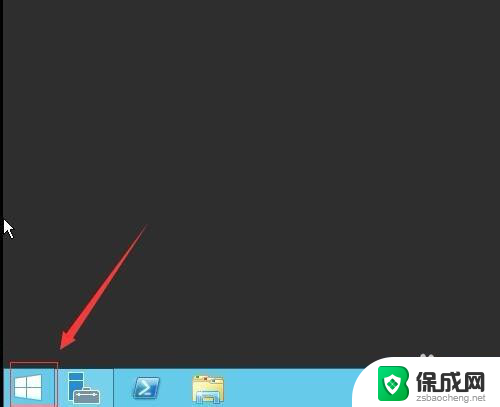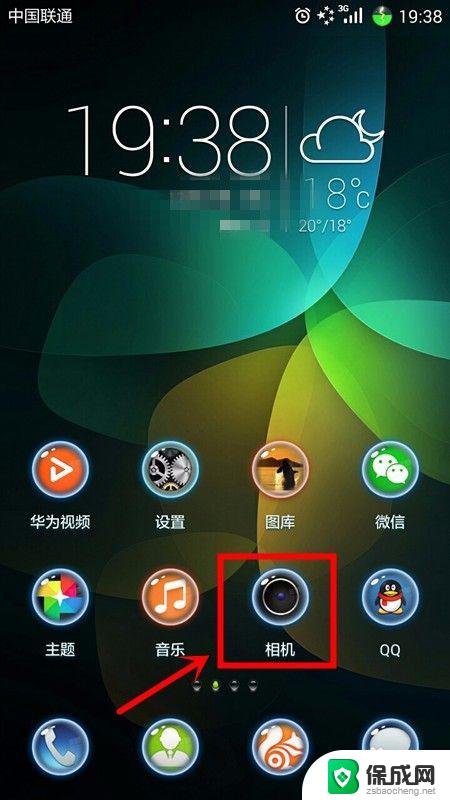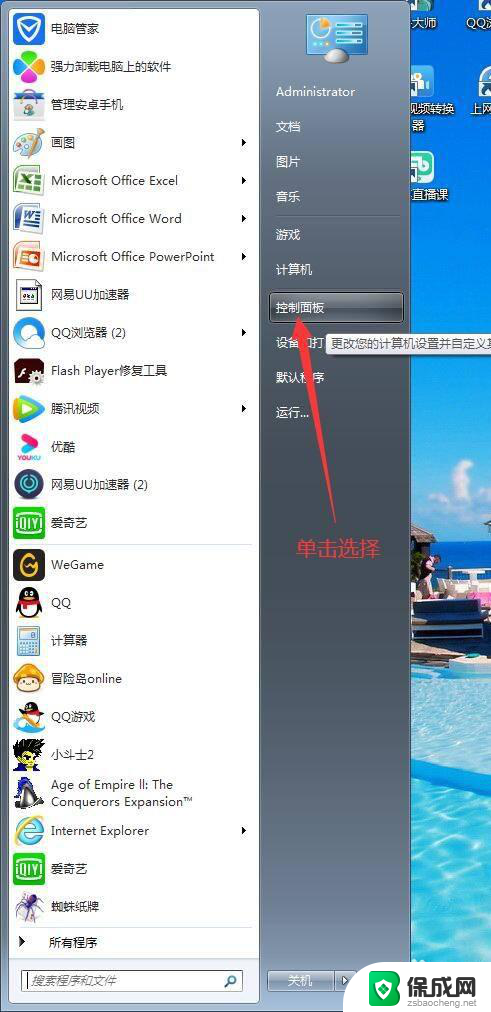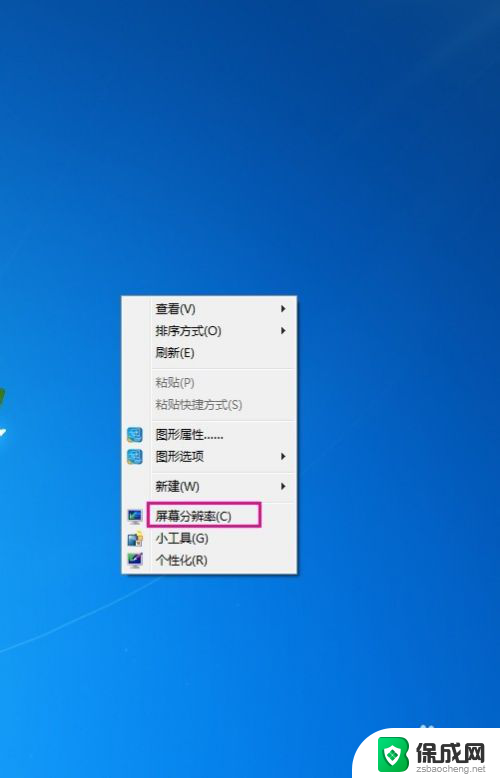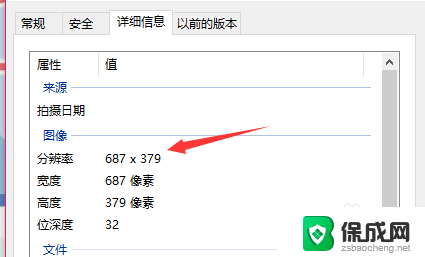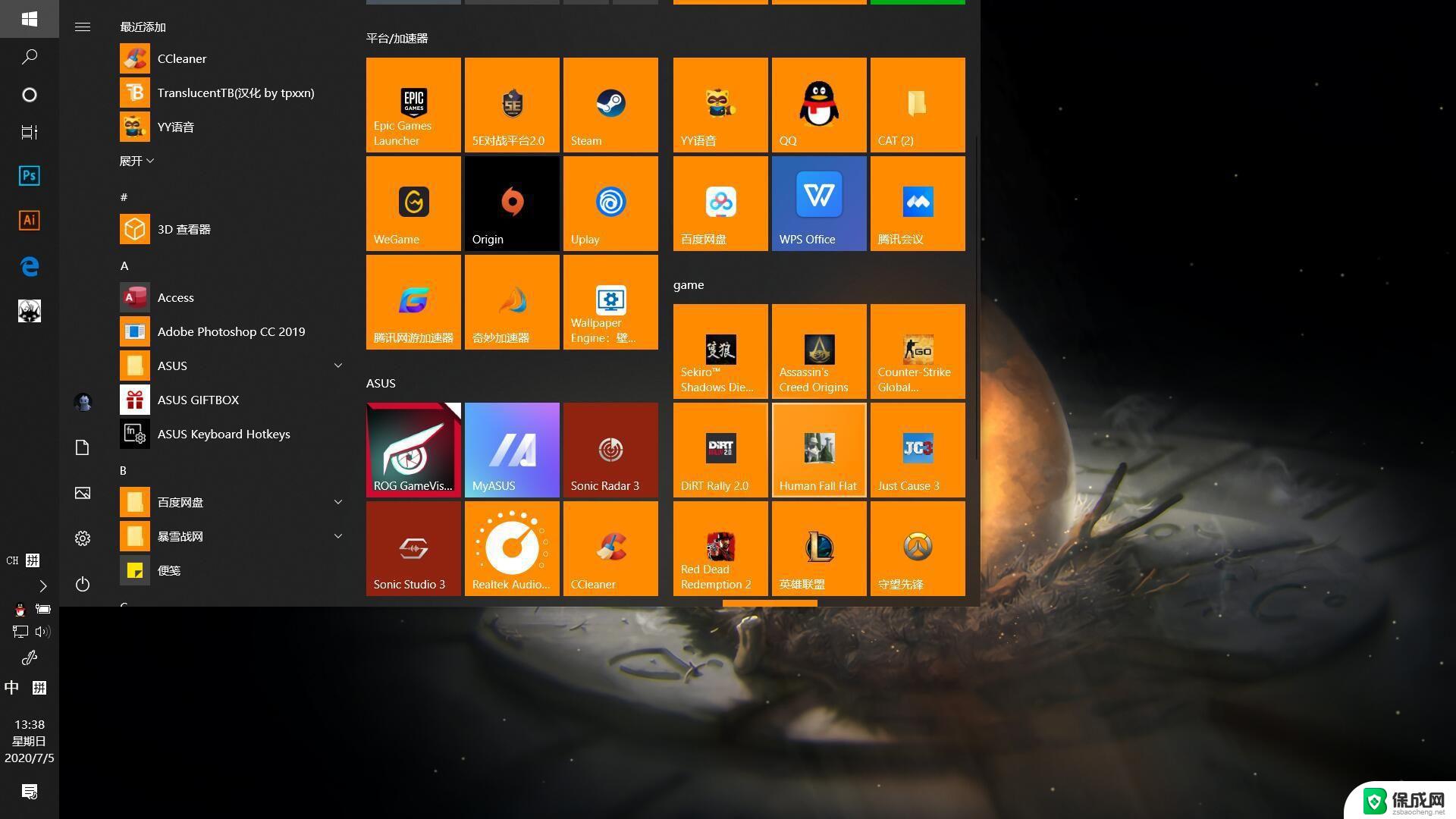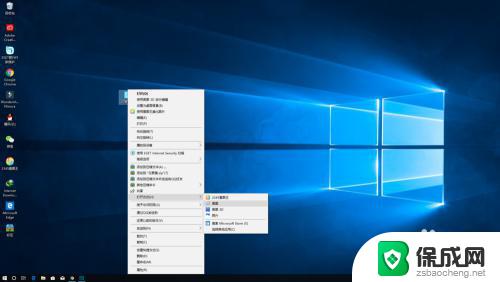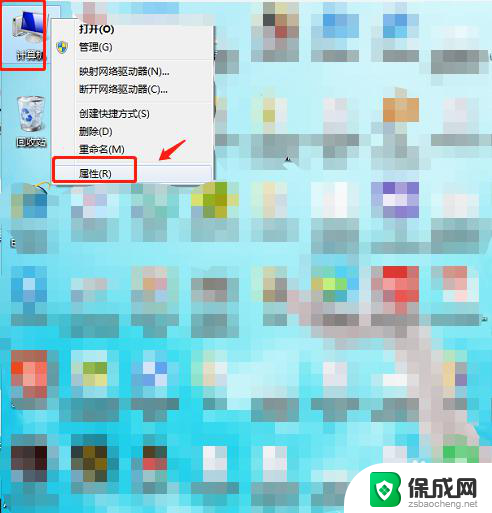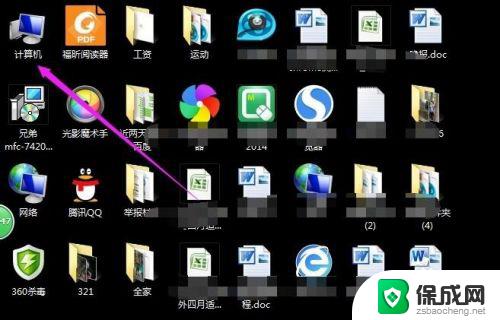设置远程桌面分辨率 微软远程桌面分辨率设置方法
更新时间:2024-01-06 08:47:45作者:yang
远程桌面是一种便捷的工具,它允许我们在不同的设备之间进行远程连接和操作,有时我们可能会遇到远程桌面分辨率不匹配的问题,导致显示效果不理想。为了解决这个问题,微软远程桌面提供了一种简单的设置方法,可以调整远程桌面的分辨率,以达到最佳的显示效果。通过按照这个方法进行设置,我们可以轻松地调整远程桌面的分辨率,使其与本地设备保持一致,从而提供更加流畅和清晰的远程操作体验。
具体步骤:
1.打开电脑,同时按下电脑键盘的win键与R键;
或鼠标移动至“开始”并点击右键,选择运行。
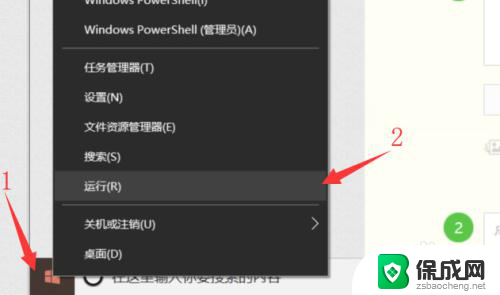
2.在运行中输入“mstsc”,并按下键盘的回车键。
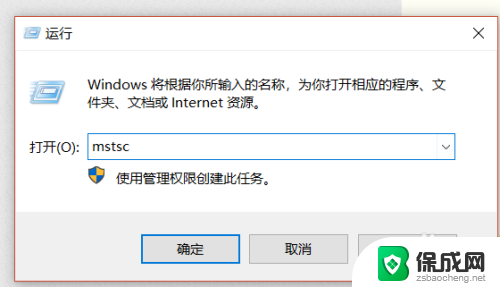
3.进入【远程桌面连接】,并点击【远程选项】。
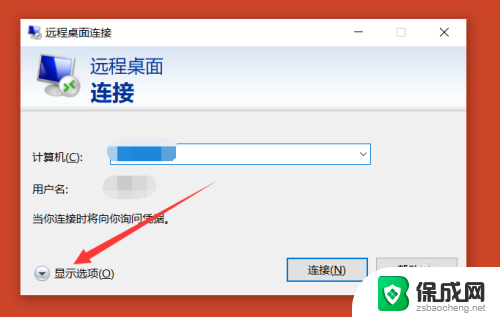
4.切换【常规】至【显示】页面。
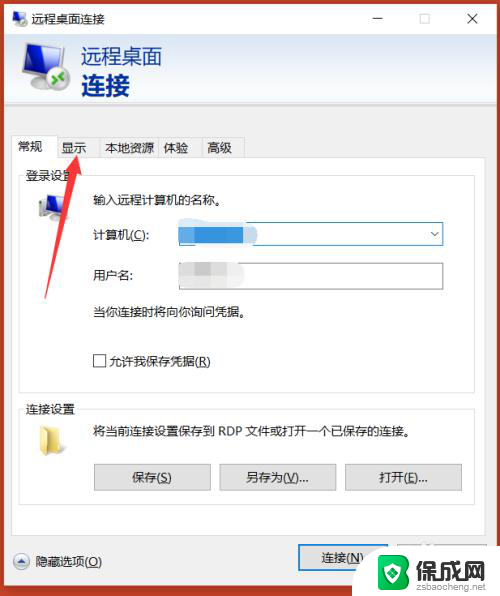
5.在【显示配置】下,左右滑动指针即可调整远程分辨率。默认全屏。
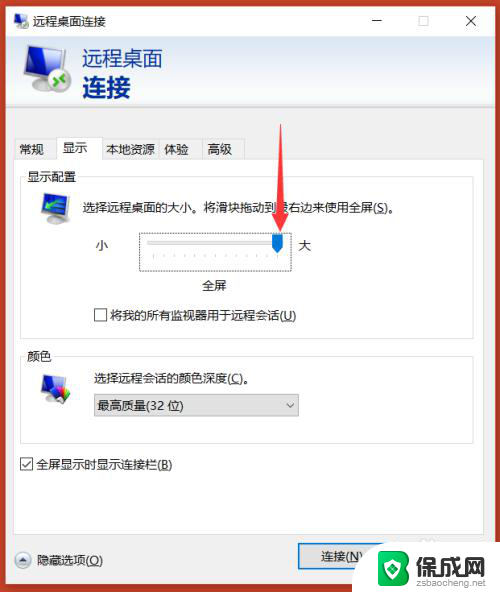
6.最后可以点击【连接】进行分辨率查看。
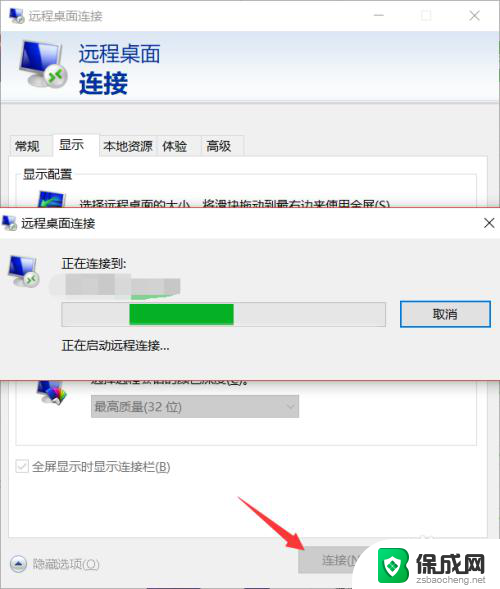
以上是设置远程桌面分辨率的全部内容,如果您需要,您可以按照这些步骤进行操作,希望对大家有所帮助。